![]() ツイート
ツイート
簡単CMS「楽種」楽にホームページが作成できます!更新もかんたん!
楽種ブログ 楽種や簡単CMSの情報をお伝えします
2009年05月16日 (土) 10:53
ブログ投稿 はじめの一歩
メニューに「ブログ」を追加しているユーザの皆様、定期的にブログを更新しましょう・・!
1ヵ月も更新がないと「この会社大丈夫かな」なんて心配されちゃいます^^;
ホームページの管理者の存在をPRすること!
お店にぶらっと入ったらお店の人がいる のと一緒です。
のと一緒です。
ヒトケがなかったら「なんか怪しい店~ 」って、そっと出てっちゃいますよね・・
」って、そっと出てっちゃいますよね・・
更新回数の多いホームページ=内容が新しい・正しいと思われて、信用性がUPします。
閲覧者への訴求力が高まります。
ホームページは鮮度が大事
一人でがんばらなくてもいいんです。
ブログなら・・ ブログだから多少お茶目でもいいじゃないですか
会社の人や、協力者の方に、たまには手伝って書いてもらいましょう。
手伝ってくださる方へ、ブログ投稿のはじめのはじめ
まずは下記↓のワンツーステップを、見せてあげてください
↓ スタッフブログっていう「ブログ」を選択した場合ですね。
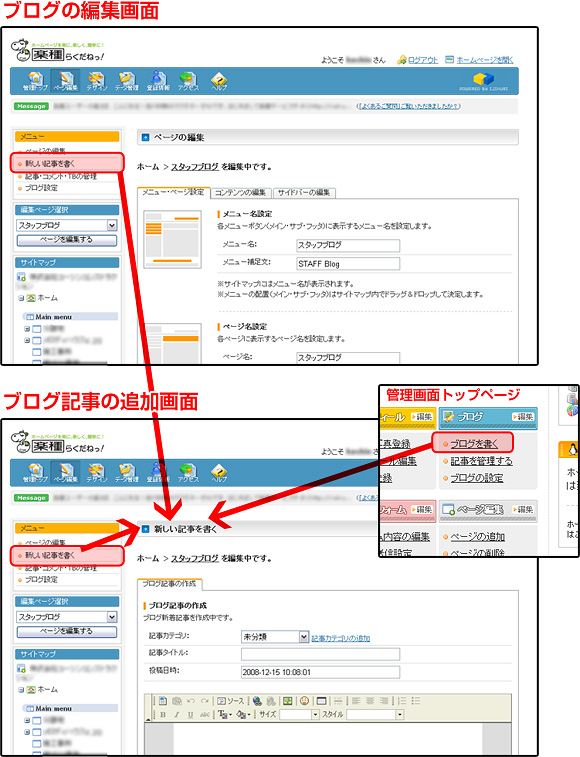
↑管理画面トップページの「ブログ」>「ブログを書く」 から入るのが、一番早いかな?
とりあえず、新しい記事を書いてみましょう。
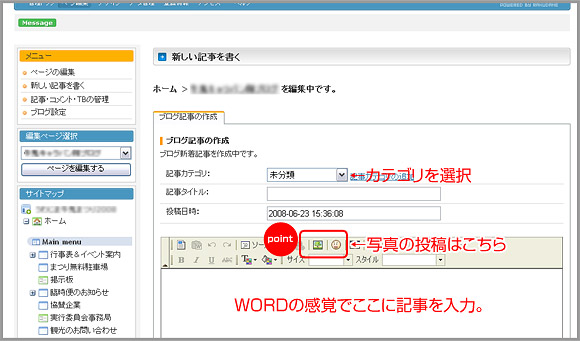
顔のアイコンをクリックすると、絵文字が入れられますよ♪
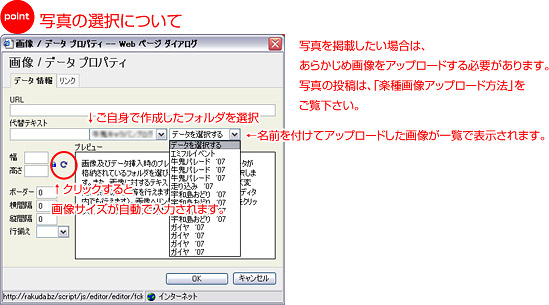
あらかじめ画像をアップロード・・・すこーし、むずかしい?(分る人が周りにいますか・・?)
わからなくなったら弊社 佐川印刷へ「楽種担当の方いますか」ってお電話ください
お話うかがいながら、画面を見ながら、一緒にやってみましょう・・・!
管理画面にログインしたあとに見られる
http://ecgo.jp/edit/help-data.php このページもご参考ください。
※用意したJPGを選択して、名前を付けて「アップロードする」をクリックでOK。
1ヵ月も更新がないと「この会社大丈夫かな」なんて心配されちゃいます^^;
ホームページの管理者の存在をPRすること!
お店にぶらっと入ったらお店の人がいる
 のと一緒です。
のと一緒です。ヒトケがなかったら「なんか怪しい店~
 」って、そっと出てっちゃいますよね・・
」って、そっと出てっちゃいますよね・・
更新回数の多いホームページ=内容が新しい・正しいと思われて、信用性がUPします。
閲覧者への訴求力が高まります。
ホームページは鮮度が大事

一人でがんばらなくてもいいんです。
ブログなら・・ ブログだから多少お茶目でもいいじゃないですか

会社の人や、協力者の方に、たまには手伝って書いてもらいましょう。
手伝ってくださる方へ、ブログ投稿のはじめのはじめ

まずは下記↓のワンツーステップを、見せてあげてください

↓ スタッフブログっていう「ブログ」を選択した場合ですね。
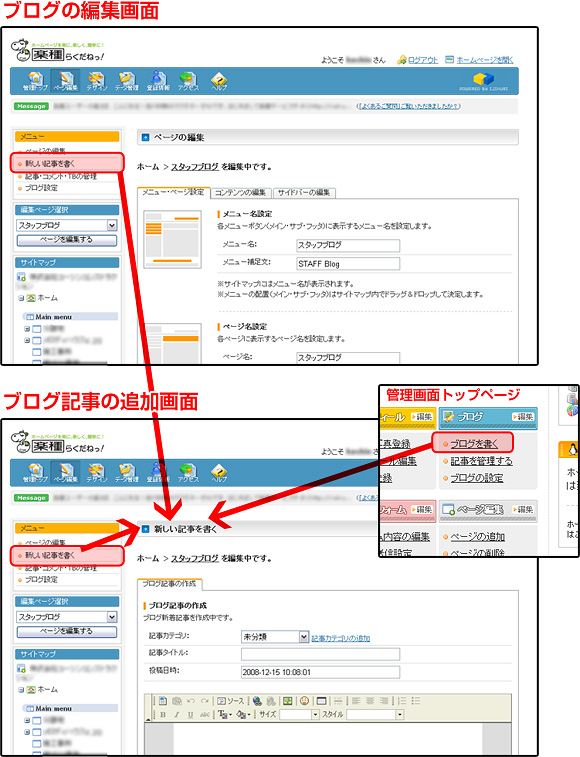
↑管理画面トップページの「ブログ」>「ブログを書く」 から入るのが、一番早いかな?
とりあえず、新しい記事を書いてみましょう。
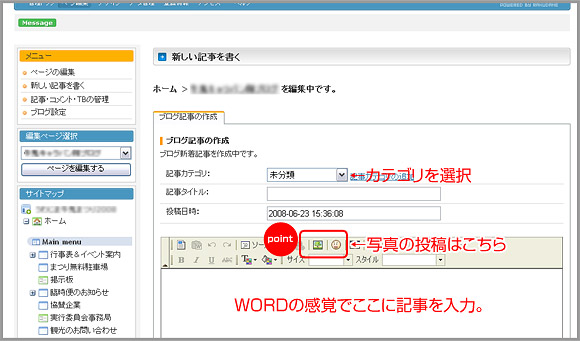
顔のアイコンをクリックすると、絵文字が入れられますよ♪
写真は・・あらかじめ「データ管理」というメニューから、登録しておかないといけないんです。
↓登録済の写真を選ぶ画面はこちら。
↓登録済の写真を選ぶ画面はこちら。
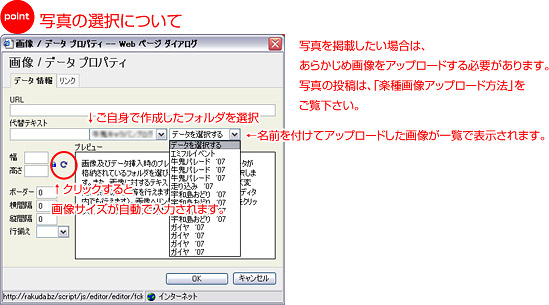
あらかじめ画像をアップロード・・・すこーし、むずかしい?(分る人が周りにいますか・・?)
わからなくなったら弊社 佐川印刷へ「楽種担当の方いますか」ってお電話ください

お話うかがいながら、画面を見ながら、一緒にやってみましょう・・・!
管理画面にログインしたあとに見られる
http://ecgo.jp/edit/help-data.php このページもご参考ください。
※用意したJPGを選択して、名前を付けて「アップロードする」をクリックでOK。
記事が書けたら、投稿!
「記事を保存する」をクリックすれば、OKなのですが、
知らない人からのコメントを受け付けるか、受け付けないか?選択してから投稿しましょう。
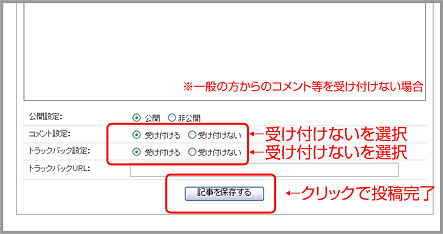
※毎日コメントのチェックが出来ない方は、コメント受け付けない設定の方が多いですね

以上、いかがですか?雰囲気はわかりましたか?
周りの方にも協力いただいて、ブログを「動かして」、
ぜひ、生き生きしたホームページ作りを・・楽しんでください

ラクダネーゼNJでした。
こちらもご参考ください。「ヘルプ:ブログ編集」
http://ecgo.jp/edit/help-blog.php


 レストラン北斗グループ様【お客様】株式会社一六様【U
レストラン北斗グループ様【お客様】株式会社一六様【U はじめ科学様【U
はじめ科学様【U
